Comment activer l'arrière-plan transparent dans le terminal Windows
Dans cet article, nous vous aiderons à activer la transparence acrylique(enable acrylic transparency) pour l'arrière-plan du terminal(Windows Terminal) Windows sur Windows 10 . Vous pourrez définir une transparence floue(blurred transparency) sur l' arrière-plan du terminal Windows en apportant quelques modifications mineures à son fichier de paramètres. Vous pouvez également choisir si vous souhaitez définir la transparence acrylique sur tous les profils - comme Windows PowerShell , Azure Cloud Shell , etc., ou pour un profil particulier (disons Command Prompt ) uniquement.

Activer l'arrière-plan transparent dans le terminal Windows(Windows Terminal)
Vous pouvez facilement personnaliser Windows Terminal(customize Windows Terminal) via différentes options et ajouter des commandes/valeurs au fichier de paramètres(Settings) . L'une de ces personnalisations consiste à ajouter une transparence floue à Windows Terminal .
Voyons comment faire cela.
Dans un premier temps, lancez Windows Terminal à l'aide de la zone de recherche(Search) ou du menu Démarrer(Start) de Windows 10 . Après cela, ouvrez le fichier de paramètres du (Settings)terminal Windows(Windows Terminal) à l' aide de Ctrl+, raccourci clavier. Vous pouvez également cliquer sur l' icône de la liste déroulante Ouvrir un nouvel onglet(Open a new tab) et utiliser l' option Paramètres .(Settings)

Son fichier de paramètres(Settings) au format JSON s'ouvrira avec votre éditeur de texte par défaut. S'il vous demande comment voulez-vous ouvrir ce fichier JSON , vous pouvez sélectionner le Bloc(Notepad) -notes , un éditeur de texte(text editor) ou un logiciel d'édition de code(code editor software) de votre choix parmi les options disponibles.
Maintenant, recherchez le profil pour lequel vous souhaitez définir la transparence acrylique. Par exemple, si vous souhaitez définir un fond transparent acrylique pour le profil d' invite de commande(Command Prompt) , recherchez/recherchez la "commandline": "cmd.exe",valeur. En dessous de cette valeur, vous verrez “hidden”: false.
Là, ajoutez une virgule (,)(comma(,)) à false, appuyez sur la touche Entrée(Enter) et collez la commande ou la valeur suivante :
"useAcrylic" : true, "acrylicOpacity" : 0.3
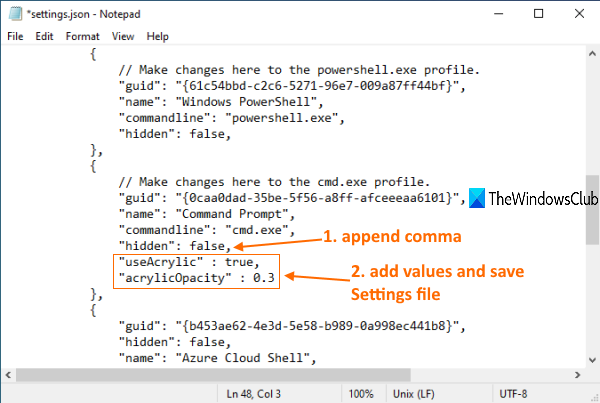
Vous pouvez également modifier le niveau de flou pour dire 0,5, 0,7, etc. Plus la valeur est faible, plus le niveau de transparence sera élevé.
Enregistrez le fichier et les modifications seront appliquées instantanément. Lorsque vous ouvrirez le profil d' invite de commande dans (Command Prompt)Windows Terminal , vous verrez la transparence acrylique en arrière-plan. Cependant, notez que la transparence acrylique n'est visible que lorsque Windows Terminal est actif.
Lire(Read) : Comment changer la forme du curseur pour un profil Windows Terminal(change cursor shape for a Windows Terminal) .
Si vous souhaitez appliquer une transparence floue à tous les profils dans Windows Terminal , recherchez la “defaults”:section et collez les valeurs suivantes à l'endroit requis :
"useAcrylic" : true, "acrylicOpacity" : 0.3
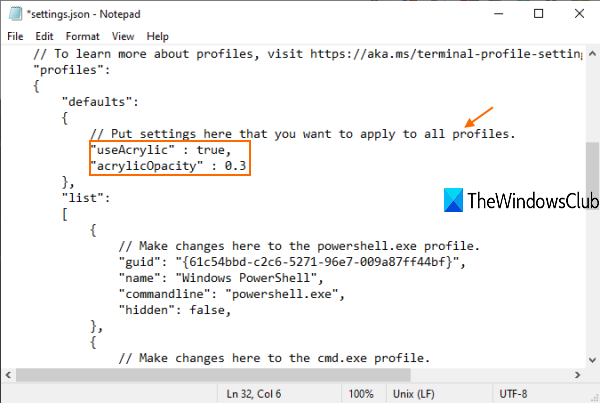
Encore une fois, vous pouvez définir un niveau d'opacité selon vos besoins. Enfin, enregistrez le fichier de paramètres. Il ajoutera les modifications.
J'espère que cela est utile.
Lisez ensuite : (Read next:) Comment définir l'image d'arrière-plan dans le terminal Windows(How to set Background Image in Windows Terminal) .
Related posts
Comment définir Background Image dans Windows Terminal
Comment changer Default Key Bindings dans Windows Terminal
Comment changer default Height and Width de Windows Terminal window
Fix CTRL+ n'augmente pas Font size dans Windows Terminal
Comment ajouter un New Profile dans Windows Terminal
Fix Background Intelligent Transfer Service Manquant des services
Reduce or Remove Background Noise en utilisant Audacity pour Windows PC
Comment basculer entre CMD and PowerShell dans Windows Terminal
Comment rendre un arrière-plan transparent dans Photoshop
Comment flouter l'arrière-plan dans Zoom
Désactiver Desktop Background Image dans Windows 10
Comment flouter l'arrière-plan sur Microsoft Teams
Comment définir une image d'arrière-plan pour Microsoft Word
Quel est le Windows Terminal?
Add Open Windows Terminal en tant qu'administrateur dans le Context Menu
Background Intelligent Transfer Service ne fonctionne pas dans Windows 11/10
Comment changer l'arrière-plan de votre bureau dans Windows 10
Comment rendre la barre des tâches transparente dans Windows 10
Windows Terminal Tips and Tricks pour vous faire travailler comme un Pro
Supprimer les fonds d'écran du bureau sous Windows
